设备连接
一、选择连接方式
1) 如果您选择使用电脑作为看答案的设备,那就在电脑上打开我们的网页
2) 如果您想使用手机/平板看答案,那您就在手机/平板上打开我们的网页(www.offerstar.cn) (不要使用小米浏览器)
3) 如果您不想输入网址打开,您可以点击下载手机APP (仅支持安卓,约18MB) ,APP 操作比网页更方便(🌟推荐),APP暂时无法上传简历,请在电脑端上传
二、创建面试或笔试房间
进入个人中心,新建一个笔试/面试房间,这里我们以面试模式为例进行演示
三、生成配对码
新建好房间后,点击新建的房间,在页面上找到 连接设备 按钮,点击后会生成一个「配对码」,有效期为 5 分钟
四、连接配对码
随后在电脑上打开我们安装的 OfferStar 客户端,点击 连接设备 按钮,输入我们生成的配对码,点击 开始连接 按钮,即可完成设备配对!
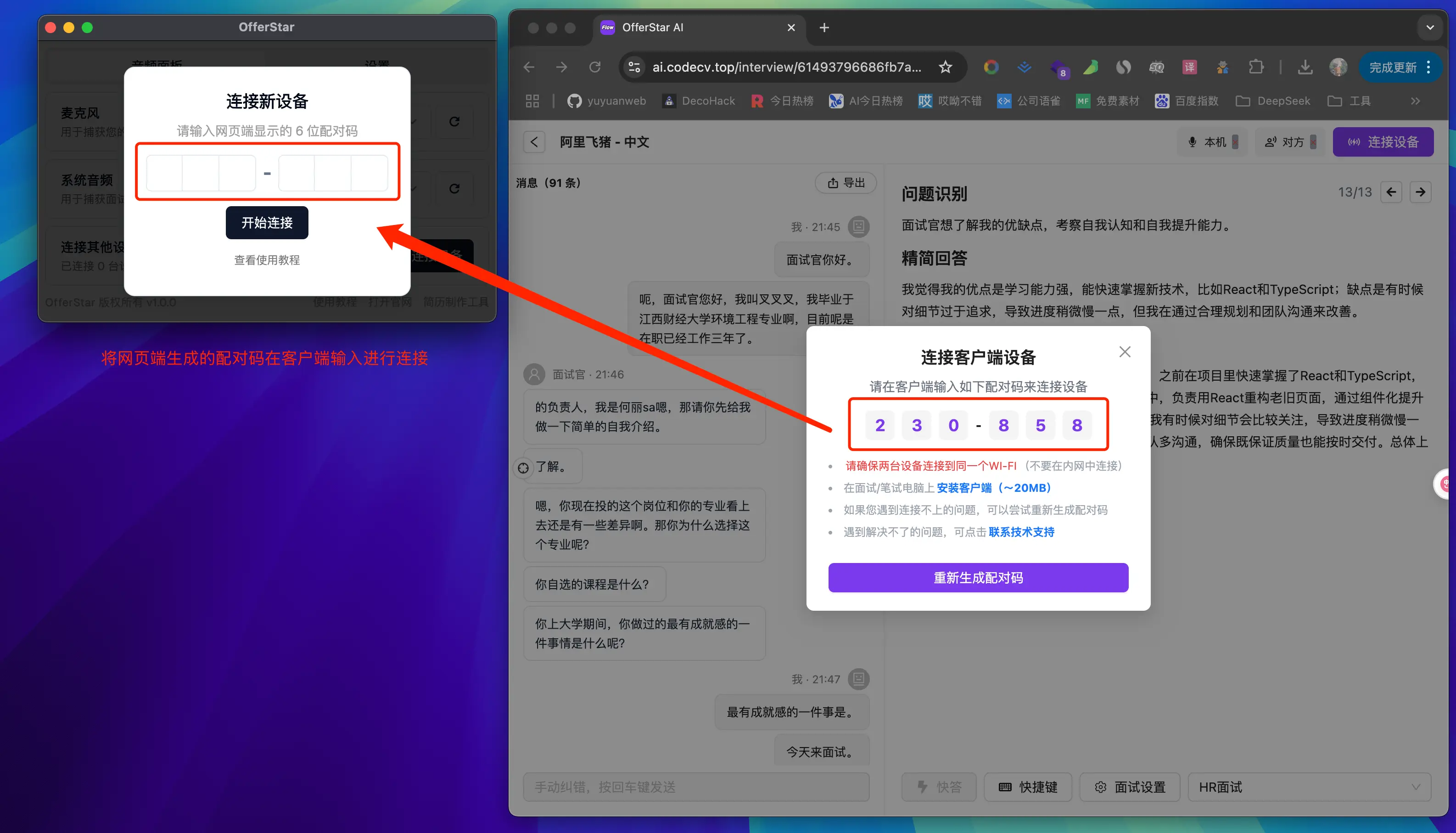
五、建议
1) 在面试前检查一下系统音频和麦克风音频是否可以正常捕捉声音,如果可以正常捕捉,则可以开始面试。
2) 在面试过程中,我们强烈建议您配带耳机以达到最优的语音识别效果
六、常见问题
为什么我安装不了客户端?
- Windows 系统:请确保您的系统版本为 Windows 10 及以上
- MacOS 系统:请确保您的系统版本为 MacOS 13.0 及以上且为 ARM 架构
为什么客户端一直显示连接中?
- 请确保您两台设备连到了同一个 Wifi,请不要在公司内网或校园网中使用
- 您可以使用电脑开热点,手机连接到电脑热点上(参考下方的使用电脑热点和手机配对方案)
我没有 Wi-Fi 怎么和手机连接?
您可以使用手机开热点给电脑,也可以使用电脑开热点给手机,我们推荐您使用电脑开热点给手机使用(这样延迟更低),请您按照电脑平台,选择下方不同的连接方案。
Windows 电脑开热点
- 确保当前电脑是可以正常上网的
- 电脑开热点,Windows 开热点方法:打开系统“设置”>“网络 & Internet >移动热点”
- 平板或手机连上电脑热点
- 在手机或平板上的网页点击「连接设备」
- 在电脑的客户端上输入连接设备生成的配对码即可完成配对
MacOS 电脑开热点
- 确保当前电脑是可以正常上网的
- 电脑开热点,Mac 开热点方法:苹果官方教程
- 平板或手机连上电脑热点
- 在手机或平板上的网页点击「连接设备」
- 在电脑的客户端上输入连接设备生成的配对码即可完成配对
会被面试/笔试平台检测到吗?
不会,放一万个心使用,答案都会传输到另一台连接的设备上,电脑上不会显示任何信息,不惧任何检测。
七、问题解决不了?🤔
Last updated on